전원 버튼을 누르지 않고 iPhone을 잠그거나 잠금 해제하는 방법

iPhone 또는 iPad의 전원 버튼이 파손된 경우에도 AssistiveTouch를 사용하여 화면을 잠그거나 다시 시작할 수 있는 방법을 안내합니다.
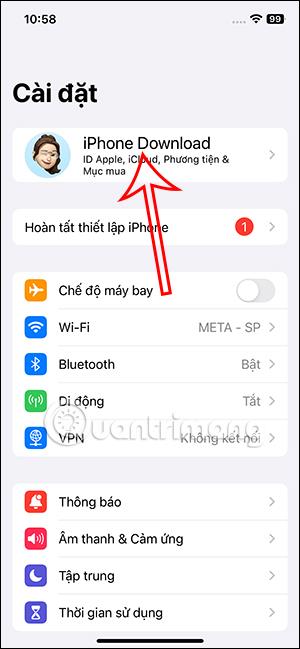
iOS 17.2에서는 iMessage에서 문자 메시지를 보낼 때 보안을 강화하기 위해 iMessage 연락처 확인 보안 기능을 업데이트했습니다. 이 기능을 사용하면 사용자는 인증 코드를 통해 문자 메시지를 보내는 사람의 신원을 알 수 있습니다. 누군가 명의를 도용하는 경우 시스템에서는 양측 모두에게 경고를 보냅니다. 다음은 iPhone에서 iMessage 연락처 확인을 켜는 방법에 대한 지침입니다.
iPhone에서 iMessage 연락처 확인을 켜는 방법에 대한 지침
이 기능을 활성화하려면 동일한 iCloud 계정에 로그인하는 장치에서 iOS 17.2, macOS 14.2 또는 watchOS 10.2를 실행해야 하며, 그렇지 않으면 이 기능을 활성화하려면 더 낮은 운영 체제가 설치된 장치를 제거해야 합니다. 이 기능을 사용하십시오.
1 단계:
iPhone 인터페이스에서 설정에 액세스한 다음 Apple ID 계정 이름을 클릭하세요 .
2 단계:
새 인터페이스로 전환하면 사용자는 아래로 스크롤하여 연락처 키 확인 기능을 클릭합니다 . 새 인터페이스로 전환하면 사용자는 iMessage에서 확인 옵션을 볼 수 있습니다. iMessage에서 연락처 확인 기능을 활성화하려면 흰색 원 버튼을 오른쪽으로 밀어야 합니다 .

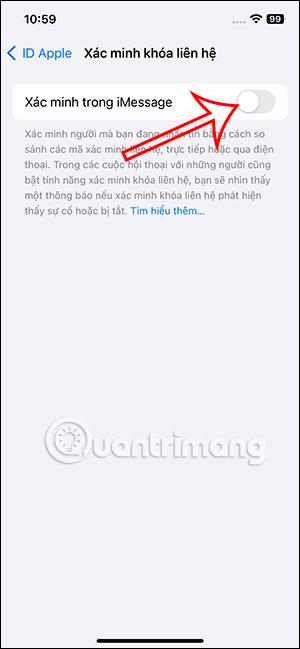
3단계:
iMessage 애플리케이션의 연락처 키 확인 기능에 대한 정보 인터페이스를 표시합니다. 계속을 클릭하여 인증 코드를 활성화하세요.

이때 사용자는 Apple ID 계정 의 비밀번호를 입력하라는 메시지를 받습니다.
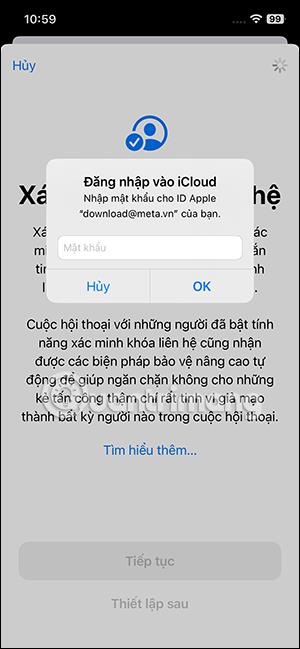
다음으로, 여러 기기에서 동일한 iCloud 계정에 로그인하면 해당 기기를 필요한 버전으로 업데이트하거나 더 이상 업그레이드할 수 없는 경우 해당 기기를 제거하라는 알림이 표시됩니다.
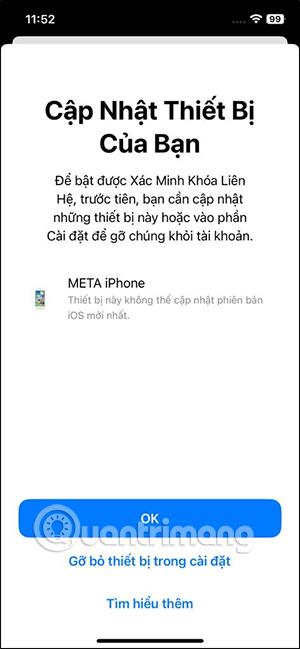
모든 설정 작업을 완료하면 iMessage의 연락처 확인 기능이 활성화됩니다.
iPhone 또는 iPad의 전원 버튼이 파손된 경우에도 AssistiveTouch를 사용하여 화면을 잠그거나 다시 시작할 수 있는 방법을 안내합니다.
iOS 17의 새로운 기능을 통해 iPhone의 연락처 사진 개인 정보 보호를 세밀하게 조정할 수 있는 방법을 알아보세요.
iOS 14 및 iPadOS 14부터 Apple은 사용자가 시스템에서 기본 브라우저를 선택할 수 있는 매우 유용한 기능을 도입했습니다. Microsoft Edge를 쉽게 기본 브라우저로 설정하는 방법을 알아보세요.
iPhone의 전면 카메라로 사진을 찍으면 뷰파인더가 이미지를 반전시킵니다. iOS 14을 통해 Apple은 이 간단한 설정을 기기의 카메라 앱에 통합했습니다.
iOS 15에서 원래 Safari 디자인으로 돌아가기 위한 쉽게 따라 할 수 있는 방법과 설정을 소개합니다.
iOS 16의 Apple 지도 애플리케이션을 사용하여 정류장을 추가하는 쉽고 빠른 방법을 알아보세요. 사과 지도에 정류장을 더 추가하기
Zen Flip Clock 애플리케이션을 통해 iPhone에 플립 시계를 설치하고 설정하는 방법을 알아보세요. 다양한 사용자 정의 옵션으로 독특한 인터페이스를 경험하세요.
Apple Music에서 자동 음악 재생을 끄는 방법을 알아보세요. WiFi가 없을 때 모바일 데이터를 절약할 수 있는 유용한 팁입니다.
Safari에서 사용자 프로필 생성은 iOS 17용으로 업데이트된 새로운 기능입니다. 이 가이드는 Safari에서 사용자 프로필 만들기에 대한 모든 정보를 제공합니다.
Photo Shuffle을 사용하여 iOS 16의 잠금 화면을 개인화하세요. 여러 장의 사진을 자동으로 표시하거나 수동으로 선택할 수 있습니다.








